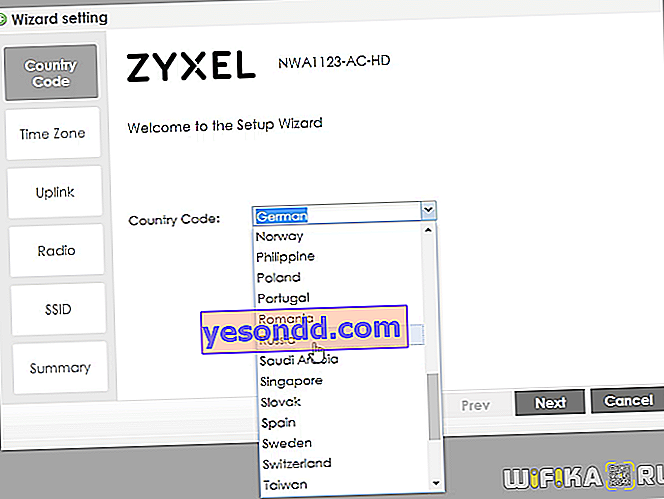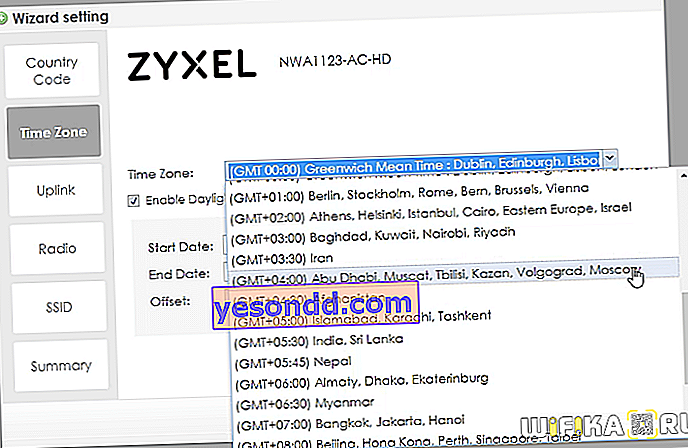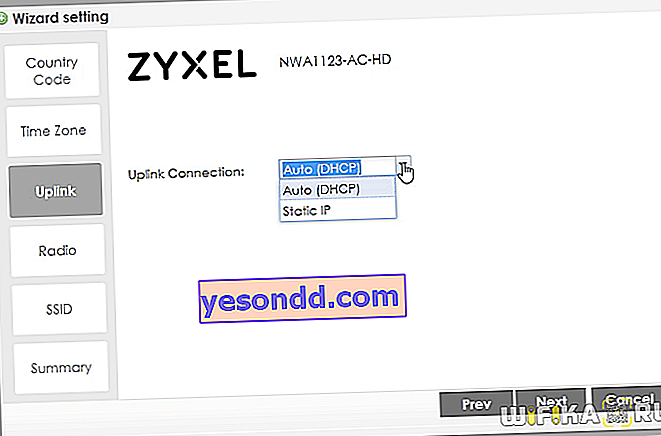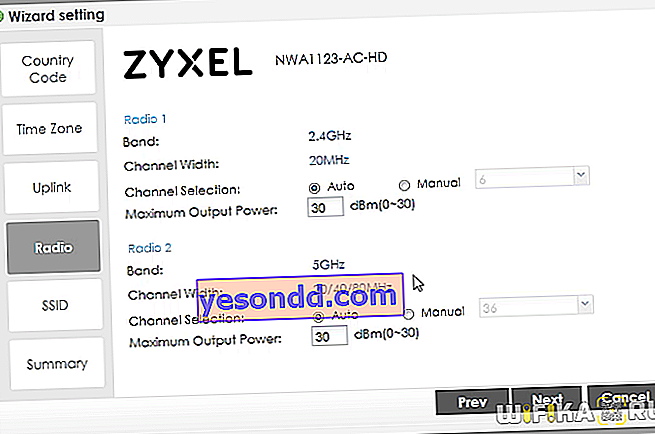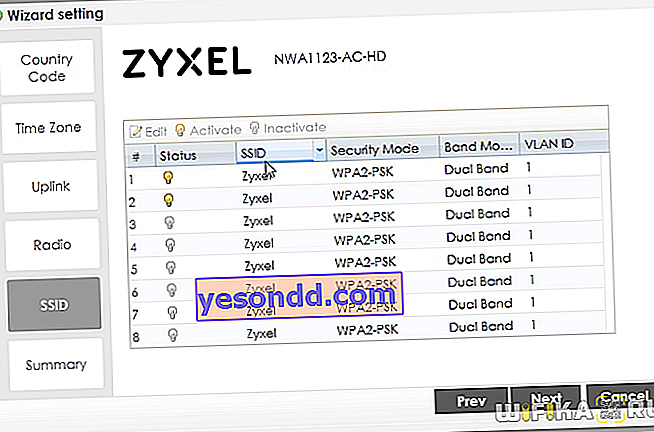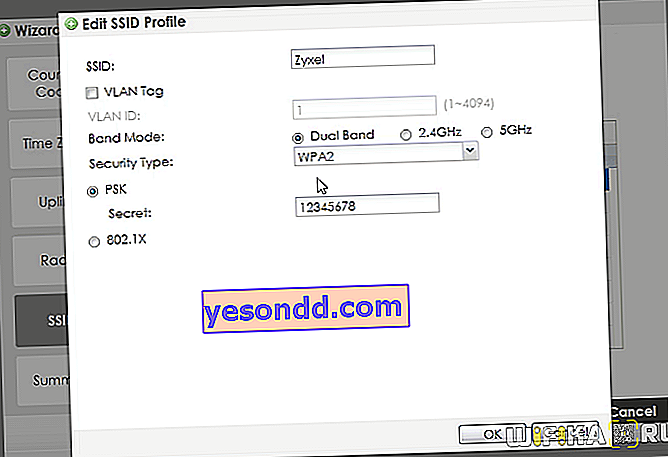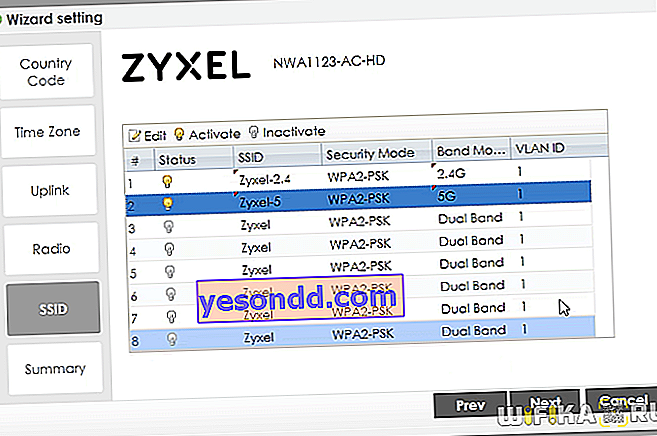L'indirizzo IP per accedere al tuo account personale 1.1.1.1 è piuttosto raro, ma ci è capitato di trovarlo: è utilizzato nel punto di accesso Zyxel NWA-1123AC HD, che abbiamo incontrato di recente. Ho già restituito il dispositivo al rappresentante ufficiale del produttore. Ma siccome non puoi fare a meno dell'autorizzazione per configurarlo, prima ho preso accuratamente screenshot dell'intero pannello di amministrazione6 per mostrarti passo passo come collegarlo al router e ad Internet. Nel processo, ci occuperemo anche della tecnologia One Network e del servizio cloud Nebula, con l'aiuto del quale verrà realizzata questa impostazione.
- Zyxel One Network - pannello di amministrazione universale per rete locale basata su dispositivi Seixel
- Nebulosa Zyxel - piattaforma online basata su cloud per la gestione remota di più reti su Internet
Accedi al tuo account personale 1.1.1.1
Sospetto che il 99% di voi l'abbia acquistato per espandere la rete wifi esistente, non importa se a casa o in ufficio. Pertanto, devi prima collegarlo al router tramite il quale hai configurato l'accesso a Internet - in seguito sarà possibile disconnettersi e l'AP continuerà a distribuire il wifi offline.
Lo collegherò come te: lo alimentiamo dalla rete utilizzando l'adattatore fornito nel kit.
Quindi colleghiamo il cavo di rete con un'estremità alla porta "UPLINK" del punto di accesso Zyxel e l'altra al connettore "LAN" del router.

Immediatamente dopo aver applicato l'alimentazione, il punto inizia a distribuire il Wi-Fi aperto, quindi accendiamo il modulo wifi sul nostro laptop o smartphone e ci colleghiamo alla rete con SSID "Zyxel".
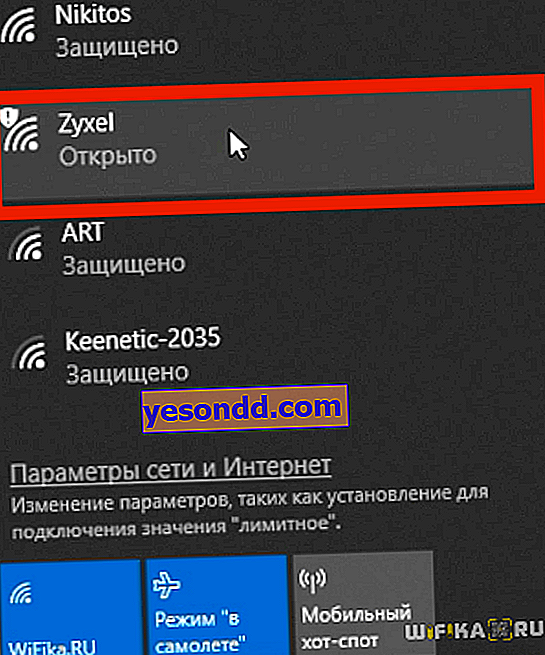
Se non esiste, ripristinare le impostazioni con il pulsante nascosto sul retro del punto di accesso
Successivamente, avvia il browser e inserisci l'indirizzo //1.1.1.1: questo particolare indirizzo IP viene utilizzato per impostazione predefinita per immettere le impostazioni. Successivamente, dopo essersi collegati al router, passerà a quello che il server DHCP fornirà al punto, ma per ora funziona secondo 1.1.1.

Nella pagina di autorizzazione, utilizziamo il login e la password dalle istruzioni allegate (admin / 1234) - tali dati non sono presenti sull'adesivo sul corpo del punto di accesso stesso.
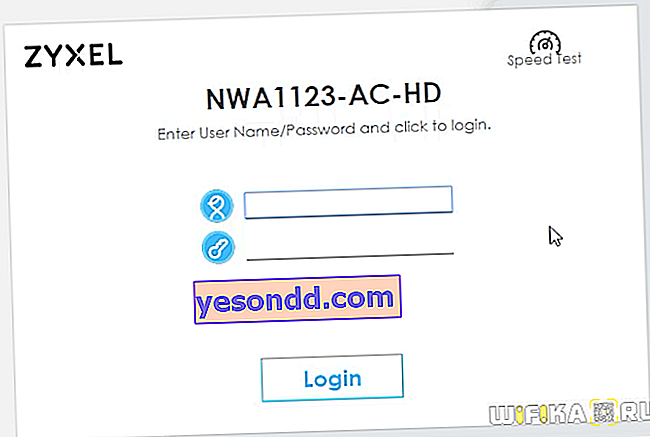
Connessione Internet e configurazione WiFi sull'hotspot Zyxel One Network
Successivamente, si aprirà immediatamente la procedura guidata di configurazione rapida, con l'aiuto della quale collegheremo rapidamente il punto di accesso Zyxel passo dopo passo.
- Innanzitutto, scegli un paese: la Russia
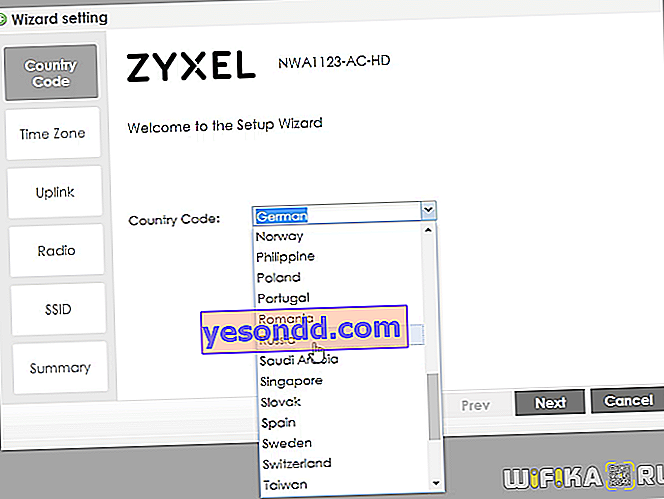
- Avanti: fuso orario
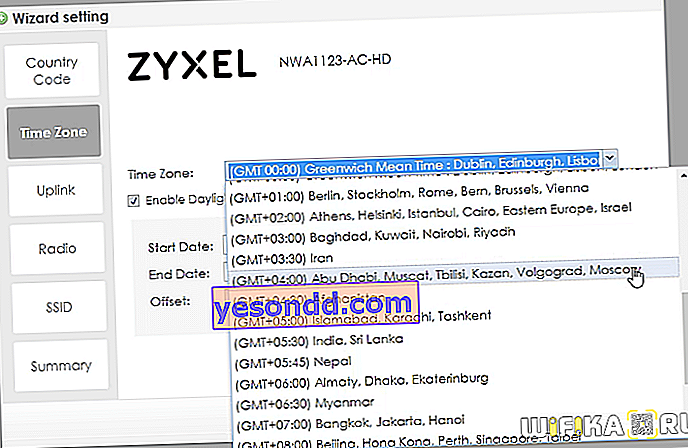
- L'impostazione successiva consiste nel selezionare una modalità di connessione di rete. Se si desidera alimentare direttamente Internet al punto di accesso, ciò è possibile solo con il supporto dell'ISP per l'emissione di un IP statico o dinamico. Nessun PPPoE, PPTP o L2TP funzionerà. Se colleghi Zyxel tramite un router già configurato, tutto è semplice: seleziona DHCP e l'AP riceverà automaticamente l'AP.
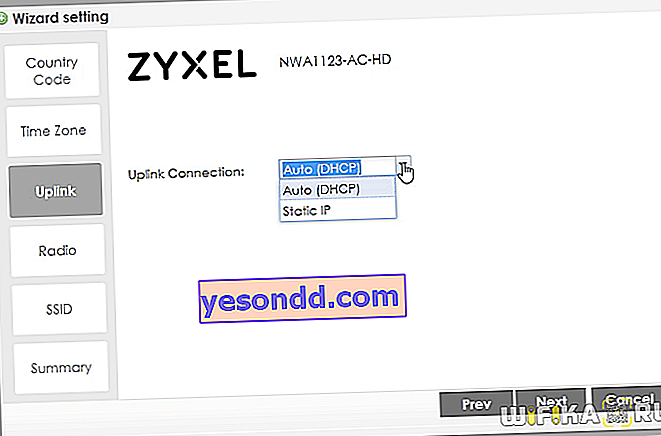
- Il passaggio successivo è configurare la modalità reti Wi-Fi. Qui puoi impostare la potenza del trasmettitore e il canale a 2,4 e 5 GHz. Puoi lasciare tutto come predefinito.
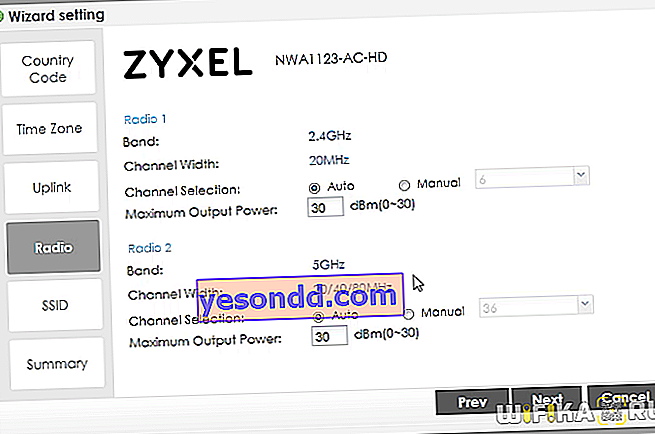
- Successivamente, verrà visualizzato un elenco di reti attive da questo punto di accesso. Come puoi vedere, è possibile utilizzare 8 connessioni simultanee contemporaneamente. Attualmente ne sono inclusi due.
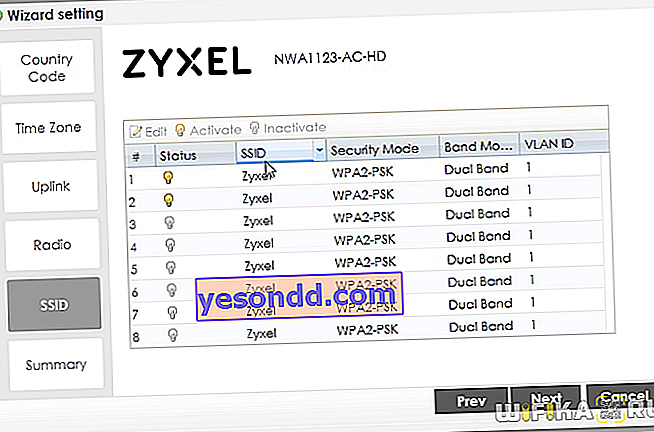
- Se fai clic su uno di essi, entrerai nelle impostazioni dettagliate. Oltre al fatto che qui, come di consueto, è possibile modificare il nome e la password, c'è anche la possibilità di scegliere la gamma di frequenze su cui verrà ritrasmesso questo SSID. Scegliendo la modalità Dual Band con un nome, la rete distribuirà simultaneamente il wifi a 2.4 e 5 GHz - il dispositivo connesso sceglierà lui stesso la rete preferita. Oppure imposterà la propria frequenza per ciascuna rete per capire a quale connettersi.
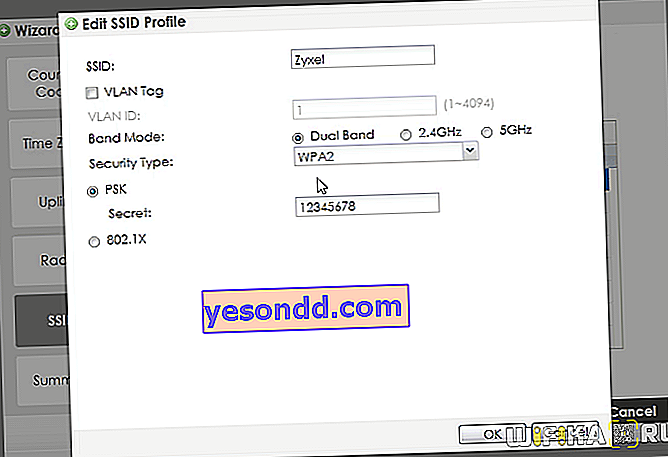
- Dopo aver apportato le modifiche, si aprirà l'elenco corrente delle reti. Salviamo tutte le impostazioni con il pulsante "Salva"
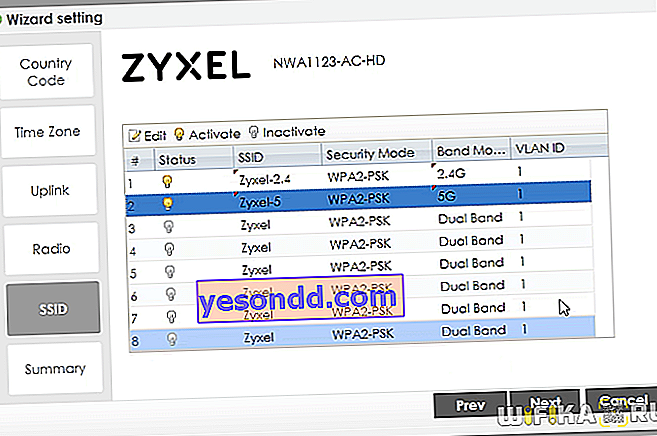
Dopo il riavvio del punto di accesso, dovrai riconnetterti, ora a un'altra rete con l'SSID che abbiamo impostato per esso
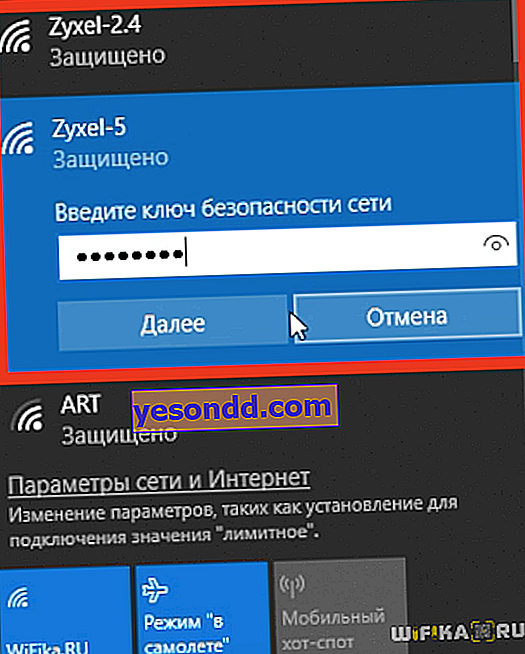
Arriviamo al pannello delle impostazioni del punto di accesso Zyxel One Network. Si noti che il pannello di amministrazione non è più disponibile all'indirizzo //1.1.1.1, utilizzando il nuovo IP che ha ricevuto dal router.
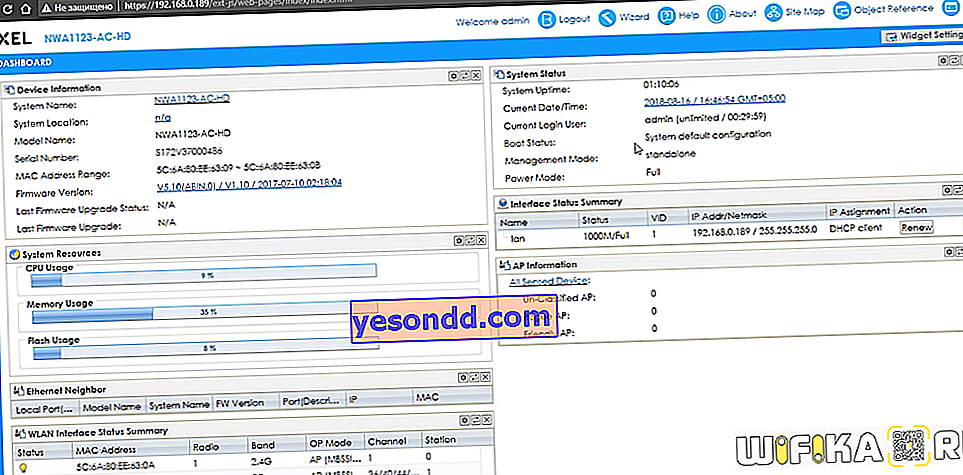
Qui avviene tutta la configurazione dettagliata della rete wireless creata con questo access point. In particolare, qui puoi aggiungere altri dispositivi e verranno visualizzati nel sistema.
Servizio cloud Zyxel Nebula
Per comodità dell'utente, è disponibile anche un servizio cloud proprietario Zyxel Nebula, con il quale è possibile accedere al proprio punto di accesso da remoto tramite Internet. La sua caratteristica principale è che più reti separate possono essere amministrate contemporaneamente tramite un pannello di controllo. Questo è conveniente per le piccole imprese, quando abbiamo accesso alle impostazioni in più siti contemporaneamente, come le catene di negozi. Quindi per uso privato, quando è necessario avere accesso remoto alle impostazioni delle connessioni wireless in appartamento e, ad esempio, in campagna. Tutto ciò di cui hai bisogno è Internet e un account Zyxel Nebula.
Come lo ottengo? Te lo dico ora.
Quindi, vai su nebula.nyxel.com e registrati al servizio.
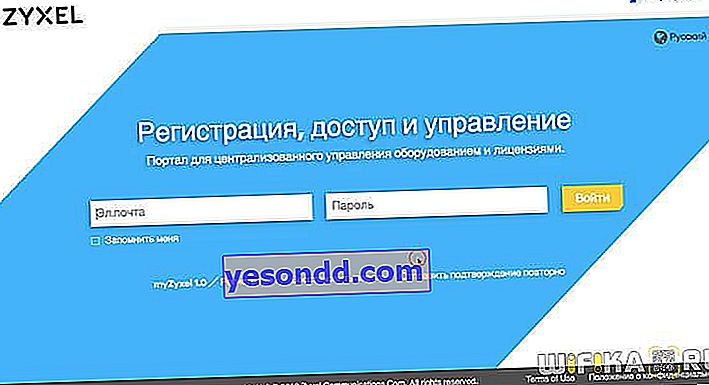
Innanzitutto, selezioniamo il tipo di account: come organizzazione o individuo. Dato che mi stavo registrando da solo, è stato necessario inserire i miei dati (nome, cognome, numero di telefono, ecc.) E un codice di verifica.
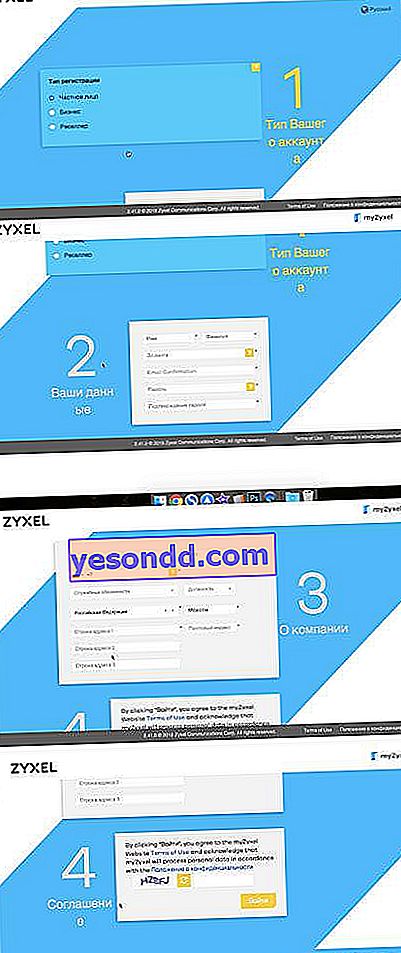
Successivamente, apri la pagina di accesso per l'area di amministrazione di Zixel Nebula e inserisci il tuo nome utente e password.
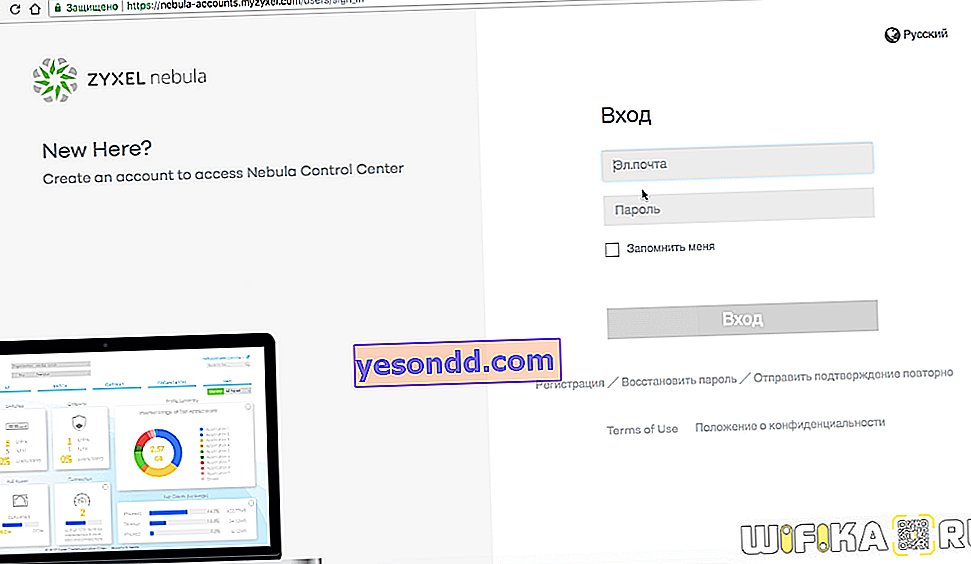
Arriviamo alla parte amministrativa. Man mano che vengono aggiunti nuovi dispositivi, qui verrà visualizzato un riepilogo delle reti: ora è vuoto.
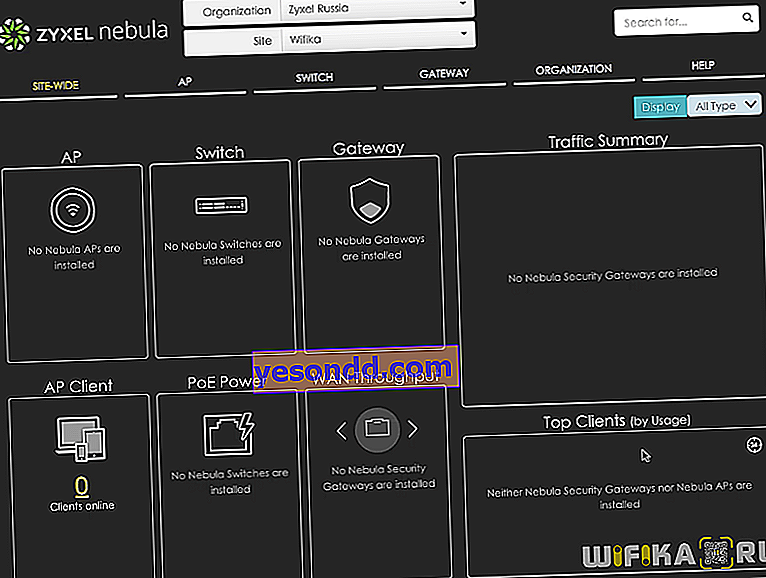
Per aggiungere il tuo punto di accesso al sistema, apri la sezione "Side-Wide" nel menu e fai clic su "Aggiungi dispositivo"
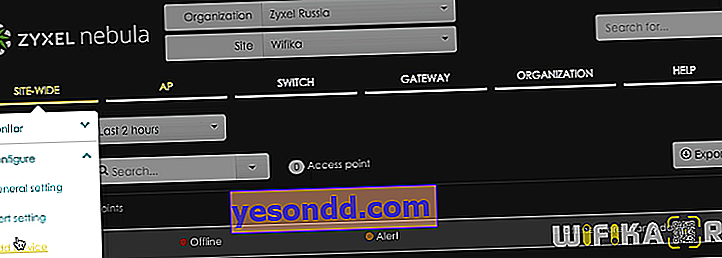
Qui clicchiamo sul pulsante "Registrati"
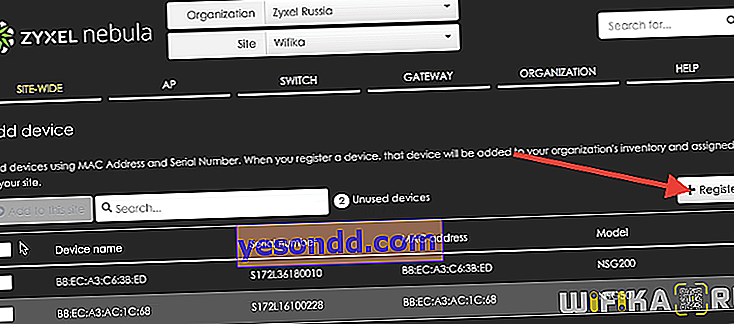
Inoltre, per registrare il dispositivo, è necessario inserire il suo indirizzo MAC e il numero di serie: tutto questo può essere visto sull'adesivo sulla custodia.
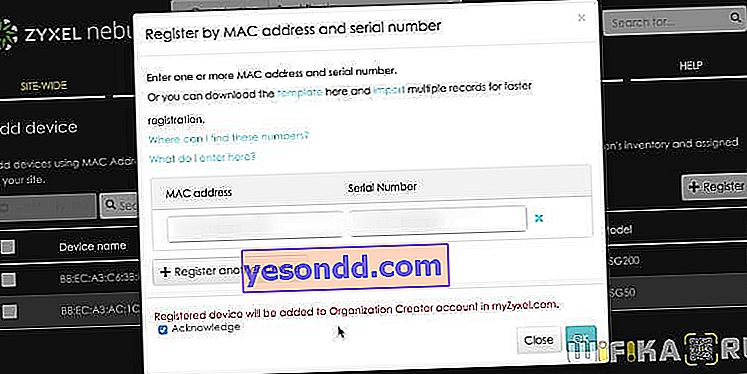
Dopo l'aggiunta, il nostro punto di accesso viene visualizzato nell'elenco degli altri dispositivi nel tuo account personale
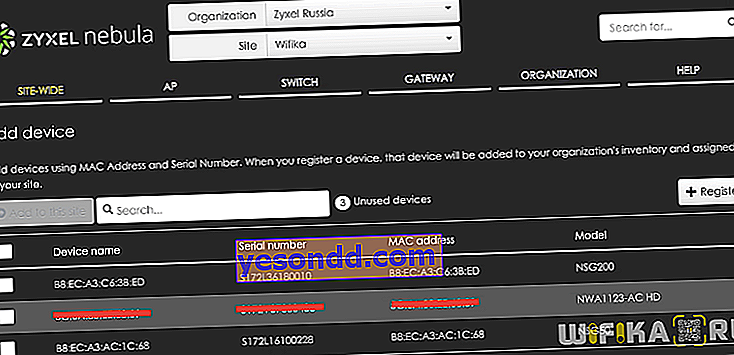
Inoltre, ora se vai nella sezione del menu "AP" (Access Point), vedremo lo Zyxel NWA1123-AC HD.
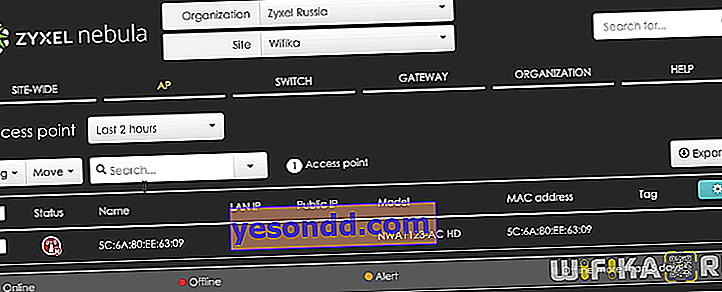
Cliccandoci sopra, entriamo nelle impostazioni dettagliate del punto di accesso, che ora sono disponibili in remoto tramite Internet
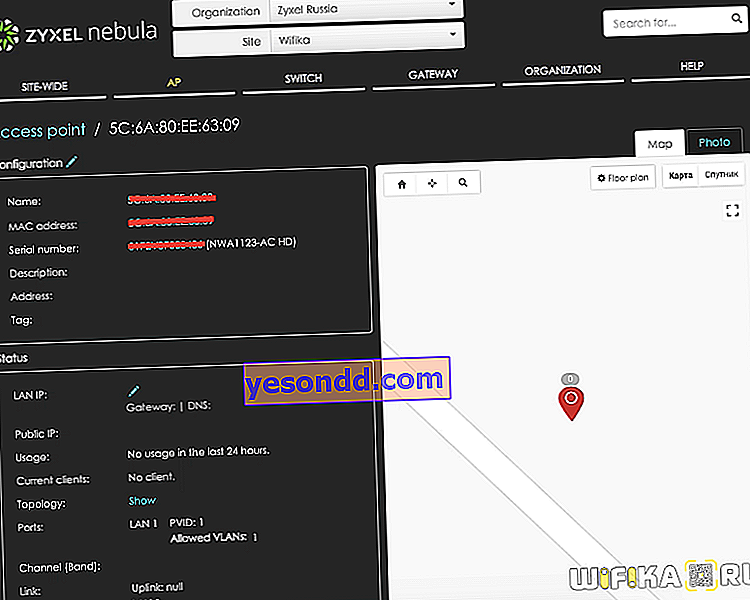
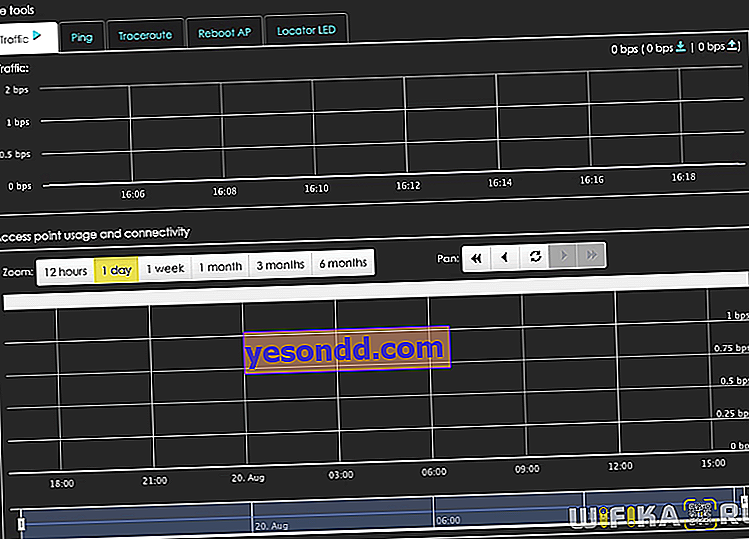
Si noti che per ogni punto di accesso o router è possibile impostare un contrassegno sulla sua posizione, che verrà visualizzato sulla mappa. Questo è comodo quando ne hai diversi e si trovano in parti diverse della città.
In generale, possiamo concludere che la configurazione iniziale di Zyxel NWA1123-AC HD non richiede molto tempo grazie alla comoda procedura guidata passo passo, ma ci sono molte configurazioni dettagliate e ci vorrà del tempo per padroneggiarle.
Lo stesso vale per il servizio Zyxel Nebula: dopo aver superato la registrazione una volta, aggiungiamo all'account tutte le apparecchiature Zyxel disponibili per la distribuzione del Wi-Fi e otteniamo l'accesso completo ad esse per il controllo tramite Internet.